win10系统升级造成虚拟机全部网络连接失败。主机ping 虚拟机提示网络不通,虚拟机ping主机时提示 destination host unreachable 。
虚拟网络编辑器中选择桥连接模式中,没有桥连接的选项
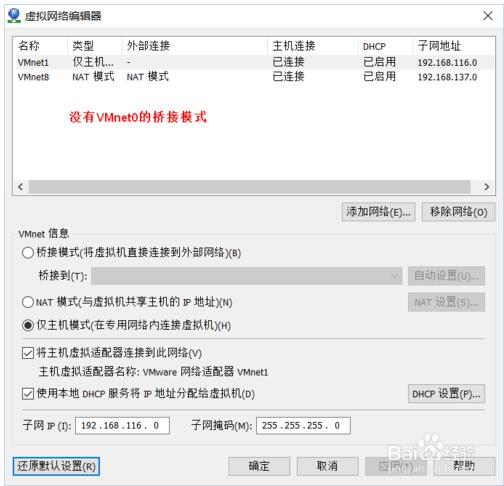
在虚拟机 虚拟网络编辑器中选择桥连接模式时,又报错误
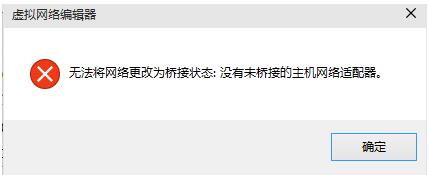
在主机 网络设置中 VMware Bridge Protocol 这个选项也不存在
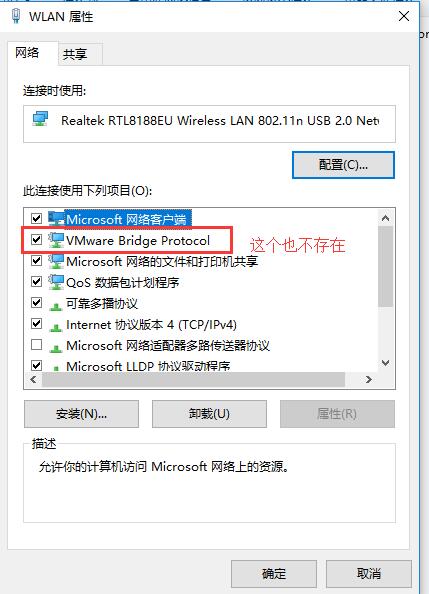
解决方法:
(1)删除VMnet1与VMnet8
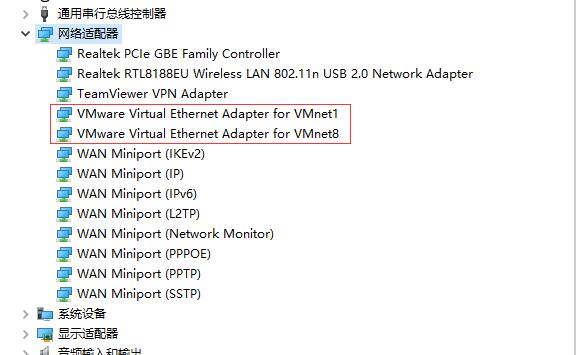
(2)按下win+r打开运行小窗口,输入services.msc,回车打开服务管理器,找到Device Install Service服务并启动此服务,默认是关闭的。
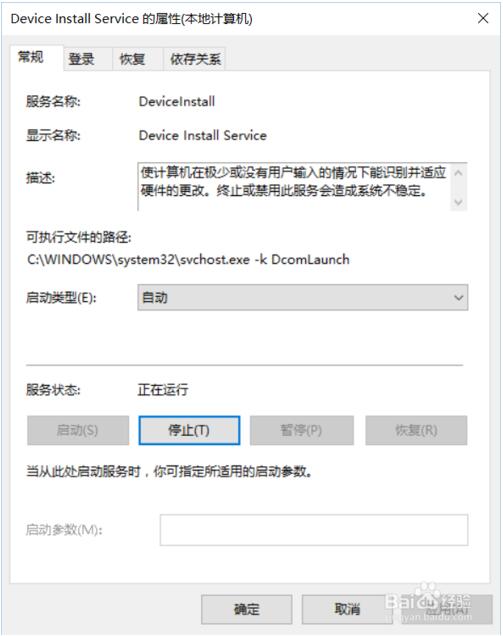
(3)接着返回虚拟网络编辑器,点击还原默认设置。VMware会自动卸载虚拟网卡并重装网上驱动。安装后会发现编辑器已经有了桥接模式的网卡了。
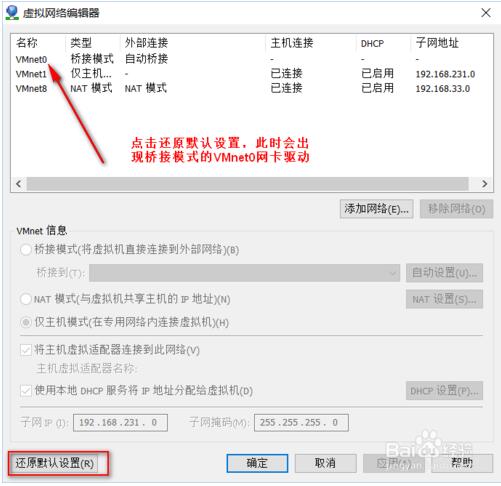
然后就虚拟机的网络就通了




















 8673
8673

 被折叠的 条评论
为什么被折叠?
被折叠的 条评论
为什么被折叠?








